Ispisivanje iz macOS-a
Možete ispisivati s macOS-a s pomoću AirPrinta.
-
Provjerite je li SELPHY spojen na isti router kao vaše računalo.
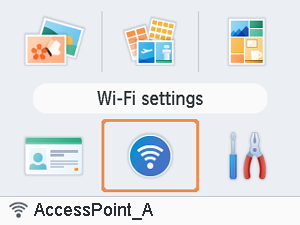
- Provjerite je li router prepoznat na dnu početnog zaslona i da ikona antene nema crveni ×.
Koraci na računalu
-
U izborniku [System Preferences / Postavke sustava] otvorite [Printers & Scanners / Pisači i skeneri] ili [Print & Scan / Ispisivanje i skeniranje].
-
Kliknite na [+] ispod popisa.
-
Odaberite [Canon SELPHY CP1500].
-
Kliknite na [Add/Dodavanje].
-
Otvorite dijaloški okvir za ispis.
- Pokrenite foto softver, odaberite slike za ispis i otvorite dijaloški okvir za ispis.
- Odaberite [Canon SELPHY CP1500] kao odredišni pisač.
-
Odaberite opcije ispisa.
- Podesite format papira, orijentaciju i broj primjeraka.
- Odaberite jedan od ovih formata papira.
Opis formata papira Format papira L Size / Format L 89×119 mm P Size / Format P Dopisnica C Size / Format C 54×86 mm -
Ispisujte.
- Kliknite [Print/Ispisivanje] za ispisivanje.
- Za ispisivanje drugih snimaka ponovite korake 7 – 9.
Napomena
- Za prikaz web stranice pisača u izbornicima postavki pisača u sustavu macOS potrebno je provesti provjeru autentičnosti. Prijavite se tako da utipkate ADMIN kao svoje ime i kao zaporku, unesite MAC adresu bez dvotočki (na primjer, AA:BB:CC:DD:EE:FF -> AABBCCDDEEFF).
MAC adresu možete provjeriti u [Wi-Fi settings / Postavke Wi-Fi mreže] ► [Confirm Settings / Potvrda postavki] ► [Mac Address / Mac adresa].
Ako ste promijenili zaporku i ne možete je se sjetiti, upotrijebite [Reset Settings / Resetiranje postavki] u [Wi-Fi settings / Postavke Wi-Fi mreže] ili [Reset all to default / Sve na zadano] u [Setup/Postavke] na pisaču SELPHY kako biste vratili zadanu zaporku.